Linuxのコマンドでファイルを作成する方法について、初心者の方は「どのコマンドを使えばいいのか」「どうやって実際に使うのか」と疑問に思うことが多いかもしれません。実際のところ、Linuxのコマンドはとても強力で便利ですが、少し学ぶだけでも作業効率が驚くほどアップします。今回は、「ファイル作成」の部分にフォーカスして、初心者でもわかりやすく、さらに使えるコマンドを徹底解説します。
このページを読み終わる頃には、あなたもLinuxでファイルをサクサク作成できるようになり、実際の業務や開発作業でも自信を持ってコマンドを使いこなせるようになるでしょう。
Linuxコマンドでファイル作成の基本とは?
まず、Linuxでのファイル作成方法は複数あります。初心者が最初に覚えるべきは、まず「touch」や「echo」といったシンプルなコマンドです。これらはファイルの作成や編集を簡単に行うための基本コマンドとしてよく使われます。
touchコマンド空のファイルを簡単に作成
「touch」は、最も簡単に空のファイルを作成するためのコマンドです。このコマンドを使うことで、ファイルが存在しない場合には新規に作成され、すでに存在する場合は最終更新日時が変更されます。シンプルなファイル作成には最適です。
touch 新しいファイル名.txt
echoコマンド内容を追加しながらファイル作成
「echo」コマンドを使うと、ファイルに文字列を追加しながら新しいファイルを作成できます。これを使うことで、ファイル作成と同時に内容も記入できるため、非常に便利です。
echo "こんにちは、Linux!" > 新しいファイル.txt
上記のコマンドを実行すると、「新しいファイル.txt」という名前のファイルが作成され、その中に「こんにちは、Linux!」という文字列が書き込まれます。
catコマンド複数行を一度に書き込む
「cat」コマンドを使うと、複数行の内容をファイルに追加しながら作成することができます。たとえば、設定ファイルを作成する際に便利です。
cat > 新しいファイル.txt これは1行目 これは2行目 これは3行目
上記のように、catコマンドを実行した後、テキストを入力し終えたら「Ctrl + D」を押して終了します。すると、入力した内容がファイルに保存されます。
テキストエディタを使ってファイルを作成する
Linuxには「nano」や「vim」など、テキストエディタを使ってファイルを作成する方法もあります。これらを使うことで、より詳細な内容の編集やファイル作成が可能になります。特に、「vim」はプログラマーに人気のあるエディタです。
nano 新しいファイル.txt
このコマンドを実行すると、nanoエディタが開き、内容を直接編集することができます。
Linuxでのファイル作成に役立つディレクトリ操作
ファイル作成と同時に、ディレクトリの管理も重要です。ファイルを適切なディレクトリに配置したり、ディレクトリの作成を行ったりすることも基本的な操作です。
mkdirコマンド新しいディレクトリを作成
「mkdir」は、新しいディレクトリを作成するコマンドです。ファイルを管理するために、最初にディレクトリを作成することがよくあります。
mkdir 新しいディレクトリ名
例えば、「documents」というディレクトリを作成する場合、次のようにコマンドを入力します。
mkdir documents
cdコマンドディレクトリの移動
「cd」コマンドを使って、現在作業しているディレクトリを変更できます。ファイル作成時には、まず目的のディレクトリに移動してから作業するのが一般的です。
cd documents
このコマンドで「documents」ディレクトリに移動し、その後にファイルを作成することができます。
Linuxコマンド ファイル作成に関する疑問解決
ここでは、初心者がよく抱く疑問に対する実践的な回答を紹介します。
ファイルを上書きしてしまうのが怖い…どうすればいい?
ファイルを上書きしてしまうことが不安な方は、「>>」演算子を使うとよいでしょう。この演算子はファイルがすでに存在している場合、内容を追加することができるため、安全にファイルを編集できます。
echo "新しい内容" >> 既存のファイル.txt
こうすることで、既存の内容を上書きすることなく、新しい内容をファイルに追加できます。
ファイルを削除したくない!削除防止の方法は?
「rm」コマンドでファイルを削除する際、誤って重要なファイルを削除しないためには、あらかじめ確認を求めるオプション「-i」をつけると良いです。
rm -i 重要なファイル.txt
このように実行すると、削除確認を求められるため、誤ってファイルを削除してしまう心配が減ります。
Linuxのことまだまだ分からない!どうしたらいい?

Linuxのことがわからないから「もっと知りたい!」って方は、当サイト「となりのパソコン・スマホ教室」にヒントが必ずあります。
当サイトはパソコンやスマートフォンに関する「あなたのわからない」を解決するためのサイトです。
初心者がぶつかるであろう悩みや専門的な記事など毎日更新しています。
なので、あなたの悩みを解決する糸口がきっとあります!
下記のリンクからそれを探し出してください!Linux関係の記事は下記のリンクから見ることができます。
Linuxの記事一覧はこちらからご覧いただけます
って言うのはちょっと乱暴でしたね。記事を1つ1つ探していたら時間かかりますもんね。
上記のリンク以外にも下記の検索ボックスにキーワードを入力してもらえれば、すっとあなたが悩んでいることを解決できる記事を探し出すことができますので、そちらをご活用ください。
まだ記事がない場合や自分の悩みを解決できない場合は、公式LINEから質問をしていただくか、本記事のコメント欄に書いていただくかしていただければ返信させていただきます。
1人1人悩みは違いますからね。
公式LINEの方が確認するのも返信も早いので、LINEから質問を飛ばしてもらえると助かります。
あと宣伝ですが、新しくAI情報に特化した「生成AIニスト(https://m32006400n.com)」というサイトを立ち上げましたのでChatGPTやGoogle Geminiをはじめとした生成AIの情報を知りたいという方はそちらも是非ご覧いただけたら幸いです。
今すぐパソコンやスマホの悩みを解決したい!どうしたらいい?
いま、あなたを悩ませているITの問題を解決します!
「エラーメッセージ、フリーズ、接続不良…もうイライラしない!」
あなたはこんな経験はありませんか?
✅ ExcelやWordの使い方がわからない💦
✅ 仕事の締め切り直前にパソコンがフリーズ💦
✅ 家族との大切な写真が突然見られなくなった💦
✅ オンライン会議に参加できずに焦った💦
✅ スマホの重くて重要な連絡ができなかった💦
平均的な人は、こうしたパソコンやスマホ関連の問題で年間73時間(約9日分の働く時間!)を無駄にしています。あなたの大切な時間が今この悩んでいる瞬間も失われています。
LINEでメッセージを送れば即時解決!
すでに多くの方が私の公式LINEからお悩みを解決しています。
最新のAIを使った自動応答機能を活用していますので、24時間いつでも即返信いたします。
誰でも無料で使えますので、安心して使えます。
問題は先のばしにするほど深刻化します。
小さなエラーがデータ消失や重大なシステム障害につながることも。解決できずに大切な機会を逃すリスクは、あなたが思う以上に高いのです。
あなたが今困っていて、すぐにでも解決したいのであれば下のボタンをクリックして、LINEからあなたのお困りごとを送って下さい。
ぜひ、あなたの悩みを私に解決させてください。
まとめ
Linuxでのファイル作成は基本的な操作ですが、理解して使いこなすことで、作業効率が大きく向上します。最初は難しそうに見えるかもしれませんが、実際にコマンドを使ってみるとすぐに慣れることができ、日々の作業をもっとスムーズに進めることができます。
ファイル作成に関するコマンドを理解し、自分の作業環境に適した方法を選んで使うことで、より効率的にLinuxを活用できるようになります。今回紹介したコマンドは、どれも実践的で即座に役立つものばかりです。あなたもぜひ、これらを活用してLinuxでの作業を楽にしてみてください!


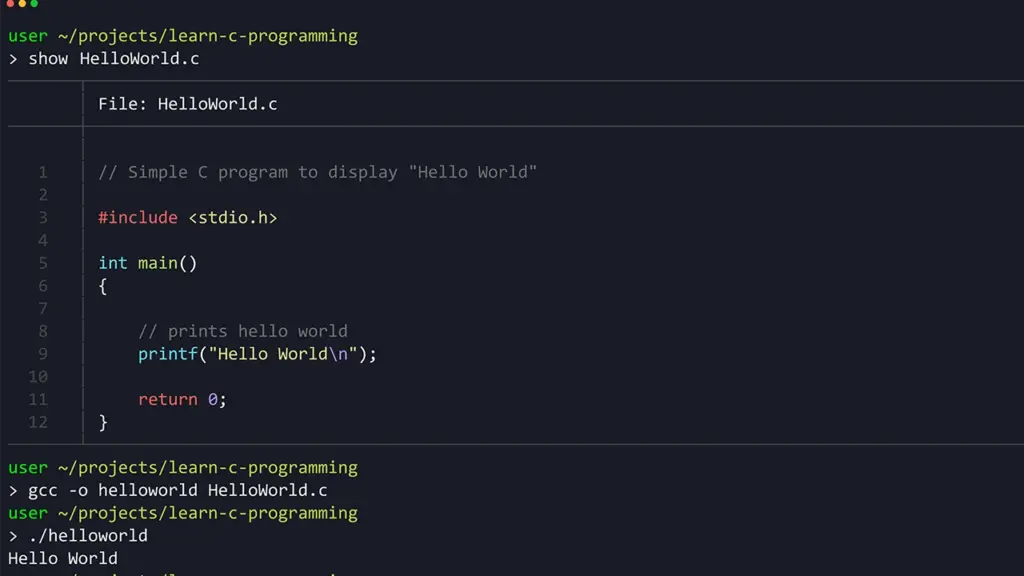


コメント